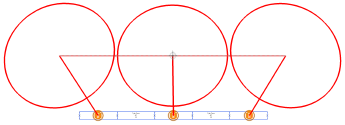Rediriger les projecteurs d’après un chemin
Rediriger les projecteurs d’après un chemin
|
Outil |
Trousse |
|
Rediriger les projecteurs d’après un chemin
|
Éclairage |
L’outil Rediriger les projecteurs d’après un chemin vous permet de distribuer les focus des projecteurs le long d’un chemin. Dessinez un chemin à l’aide des modes de création d’une polyligne ou d’un objet existant (polygone, point focus, points 2D, courbes NURBS, lignes 2D et formes 2D).
La distance de diffusion est calculée automatiquement pour placer le centre de chaque faisceau sur le chemin. Un aperçu dynamique de l’angle du faisceau et des lignes axiales montre vers où les projecteurs seront dirigés. Vous pouvez créer automatiquement un point focus pour chaque projecteur.

|
Mode |
Description |
|
D’après le point le plus proche
|
Sélectionnez ce mode pour orienter chaque projecteur vers le point le plus proche de lui sur le chemin.
|
|
Entre deux extrémités
|
Sélectionne ce mode pour distribuer les focus de façon équidistante sur le chemin, en plaçant un faisceau à chaque extrémité.
|
|
Entre deux points seulement
|
Sélectionne ce mode pour distribuer les focus de façon équidistante sur le chemin, en plaçant un espace à chaque extrémité.
|
|
D’après un chemin existant
|
Utilisez un objet existant comme chemin: les courbes NURBS, les points focus, les lignes 2D, les formes 2D comme des rectangles, les polygones 2D et 3D et les points 2D et 3D sont pris en charge. |
|
D’après un chemin 2D
|
Dessinez un chemin à l’aide du mode de création de polyligne sélectionné. |
|
Options de création de la polyligne |
Sélectionnez le mode de dessin du chemin; voir Dessiner une polyligne |
|
Créer un point focus
|
Cochez cette option pour créer un point focus avec le Préfixe indiqué pour chaque projecteur. |
|
Préfixe |
Lorsque l’option Créer des points focus est sélectionnée, saisissez un préfixe pour les points focus. |
Pour orienter les projecteurs vers un focus le long d’un chemin:
Sélectionnez les projecteurs à orienter et sélectionnez l’outil.
Vous pouvez également activer l’outil en cliquant avec le bouton droit de la souris dans le dessin et en sélectionnant Rediriger les projecteurs d’après un chemin dans le menu contextuel du document.
Pour modifier les projecteurs sélectionnés à tout moment, appuyez sur Alt (Windows) ou Option (Mac) et gardez la touche enfoncée pour activer l’outil Sélection en mode boomerang.
Sélectionnez le mode de distribution.
Pour créer un point focus pour chaque projecteur, sélectionnez Créer un point focus et saisissez un préfixe pour les points focus.
Procédez de l'une des manières suivantes:
Sélectionnez le mode D’après un chemin existant. Déplacez votre curseur sur un chemin existant dans le dessin. Les chemins valides apparaissent en surbrillance et un aperçu dynamique de l’angle et de la ligne axiale du faisceau de chaque projecteur apparaît. Cliquez pour sélectionner le chemin.
Sélectionnez le mode D’après un chemin 2D. Sélectionnez le mode de polyligne souhaité et cliquez dans le dessin pour créer le chemin. Un aperçu de l’angle et de la ligne axiale du faisceau de chaque projecteur apparaît lorsque vous dessinez le chemin.
Si vous dessinez une forme 2D fermée ou que vous en sélectionnez une comme chemin, le mode Entre deux extrémités place un faisceau sur le premier sommet et le mode Entre deux points seulement place un faisceau de part et d’autre du premier sommet. L’espacement entre les faisceaux est identique pour les deux modes.
Les focus sont distribués le long du chemin. Le Pan, le Tilt et la Distance de diffusion de chaque projecteur sont mises à jour dans la palette Info Objet (voir Propriétés des projecteurs). Si l’option Créer un point focus est activée, un point focus est créé pour chaque projecteur.